Σ
ίγουρα ο καθένας από εμάς έχει περισσότερους από ένα λογαριασμό ηλεκτρονικού ταχυδρομείου. Συνήθως περισσότερους απ' όσους μπορούν να μετρηθούν σε ένα χέρι.Προσωπικά, έχω 8 + λογαριασμούς με διαφορετικούς providers συμπεριλαμβανομένων των Yahoo, Gmail, Freemail, mail, κλπ.
Προς το παρόν, χρησιμοποιώ την "Αλληλογραφία των Windows" (ή το "Outlook Express" αν προτιμάτε, για τους παλαιότερους των XP), για να ελέγχει όλους τους λογαριασμούς μου με μία εφαρμογή, δεδομένου ότι το καθιστά πιο εύκολο στη διαχείριση, καθώς δεν χρειάζεται να καταφύγω κάθε φορά σε όλες τις επίσημες σελίδες για να δω τα mail μου.
Όπως, όμως ήδη θα γνωρίζετε, (όσοι φυσικά το χρησιμοποιούν), ο κάθε λογαριασμός έχει τις ιδιαιτερότητές του, καθώς το πρωτόκολλο pop3 του κάθε λογαριασμού, απαιτεί δικές του "πόρτες" για να συνδεθεί, πράγμα που καθιστά δύσκολη την ρύθμισή τους. Υπάρχουν επίσης ένα σωρό ρυθμίσεις που πρέπει να γίνουν για να μπορέσει να λειτουργήσει απρόσκοπτα.
Κάποιοι providers επίσης, δεν συνδέονται καν με pop3, αν δεν είσαι premium member.
Σε όλα αυτά θα αναφερθούμε σήμερα, καθώς υπάρχει μια εναλλακτική λύση. Η λύση αυτή ακούει στο όνομα ...
... Gmail της Google.
Με το Gmail, μπορείτε να λαμβάνετε ΟΛΑ σας τα mail, ανεξαρτήτως εάν αυτά είναι σε άλλο provider (π.χ. Yahoo, Aol, Hotmail κλπ.
Επίσης δεν χρειάζεται να κάνετε καμία απολύτως ρύθμιση, καθώς το Gmail βρίσκει μόνο του τις "πόρτες" pop3 που χρειάζεται ο κάθε λογαριασμός, και ρυθμίζεται αυτόματα!
Έτσι έχετε 10 (π.χ.) λογαριασμούς, σε έναν! Συνδέεστε στο Gmail, και διαβάζετε ΟΛΑ σας τα mails!
Καλό ακούγεται έ;
Δύο πάρα πολύ μεγάλα πλεονεκτήματα που έχει αυτή η μέθοδος είναι:
1ον. Μπορείτε να τα διαβάσετε απ' οπουδήποτε βρίσκεστε, και έχετε πρόσβαση στο internet, και όχι μόνο από τον υπολογιστή σας.
2ον. Κρατάτε ένα web backup των mail σας, σε περίπτωση που crash-άρει ο υπολογιστής σας, και τα χάσετε όλα!
Αλλά πολλά είπαμε. Πάμε τώρα στη δράση.
Εξυπακούεται, ότι έχετε ήδη ένα Gmail λογαριασμό.
Συνδεθείτε λοιπόν με τον Gmail λογαριασμό σας και κάντε κλικ στο "Ρυθμίσεις" στην πάνω δεξιά γωνία.
Τώρα κάντε κλικ στην καρτέλα "Λογαριασμοί και Εισαγωγή" (1) και κάντε κλικ στο "Προσθήκη άλλου λογαριασμού ηλεκτρονικού ταχυδρομείου" (2) στο πλαίσιο της "Λήψη μηνυμάτων ηλεκτρονικού ταχυδρομείου χρησιμοποιώντας POP3:".
Τώρα θα παρουσιαστεί ένα αναδυόμενο παράθυρο όπου μπορείτε να εισάγετε στη διεύθυνση ηλεκτρονικού ταχυδρομείου για το λογαριασμό που θέλετε να προσθέσετε.
Στη συνέχεια πατώντας "επόμενο", θα βρεθείτε στη σελίδα ρυθμίσεων του pop3.
Όπως προανέφερα, δεν έχετε να ανησυχείτε για τις ρυθμίσεις της pop και smtp του server σας, καθώς το Google θα προσπαθήσει αυτόματα να καθορίσει τους διακομιστές για εσάς, με βάση τη διεύθυνση ηλεκτρονικού ταχυδρομείου!(3) . Το μόνο που έχετε να κάνετε είναι να εισαγάγετε τον κωδικό πρόσβασης για το λογαριασμό σας.
Βάζοντας "τικ" στο κουτάκι (4), θα εμφανίζoται τα μηνύματα στα εισερχόμενα με μια επισήμανση, από ποιον server προήλθε το κάθε mail.
Έχετε επίσης την επιλογή να αφήσετε ένα αντίγραφο στον λογαριασμό σας, βάζοντας τικ στο πρώτο κουτάκι. Πατάμε "Προσθήκη λογαριασμού".
Μετά υπάρχει μια ρύθμιση, για το αν επιθυμείτε να μπορείτε να στέλνετε μηνύματα μέσω Gmail.
Κάντε την επιλογή σας και πατήστε επόμενο.
Στο επόμενο παράθυρο, γράφετε το όνομα το οποίο θα εμφανίζεται στον παραλήπτη.
Μετά εμφανίζεται μια ερώτηση σχετικά με ποιος θα είναι ο διακομιστής των μηνυμάτων σας.
Τέλος η Google στο επόμενο παράθυρο, θα σας στείλει ένα mail επιβεβαίωσης. Πατώντας "αποστολή" θα σας έρθει με mail ένα link, που πατώντας το θα επιβεβαιώσει την εγγραφή.
Στο τελευταίο παραθυράκι δεν χρειάζεται να κάνετε τίποτα. Είναι για να βάλετε έναν κωδικό, σε περίπτωση που δεν λειτουργήσει το link επιβεβαίωσης που θα σας σταλεί, αλλά δεν χρειάζεται να γίνει αυτό, καθώς μπορείτε να το ενεργοποιήσετε πατώντας απλά το link. Πάντως αν δεν λειτουργήσει το link, στο mail που θα σας σταλεί γράφει οδηγίες για το τι πρέπει να κάνετε.
Αυτό ήταν.
Τώρα οι λογαριασμοί ηλεκτρονικού ταχυδρομείου, θα έρχονται κατ' ευθείαν στον Gmail λογαριασμό σας. Στην αρχή, αν έχετε αποθηκευμένα πολλά mails στον server σας, θα σας ξανά σταλούν σωρηδόν! Αν δεν τα θέλετε, μπορείτε να τα διαγράψετε.
Μπορείτε να επαναλάβετε την διαδικασία όσες φορές θέλετε, για να βάλετε όλους τους λογαριασμούς σας.
Δυστυχώς, ένα μειονέκτημα είναι ότι δεν μπορείτε να ρυθμίσετε το χρονικό διάστημα που θα μεσολαβεί για τον έλεγχο του ηλεκτρονικού ταχυδρομείου.
Αλλά κανείς δεν είναι τέλειος!
Αν βρίσκετε χρήσιμες τις αναρτήσεις μου, και θέλετε να σας έρχονται μέσω e-mail, για να ενημερώνεστε άμεσα για κάθε καινούρια ανάρτηση, κάντε ενγραφή στο RssFeed που βρίσκεται στη sidebar του Blog μου!

 Όλα τα e-mails σε έναν λογαριασμό
Όλα τα e-mails σε έναν λογαριασμό










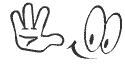






























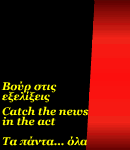


7 σχόλια:
Πολύ καλή λύση θα έλεγα!!!
Θάθελα όμως να σε ρωτήσω Γιώργο αν ξέρεις πως μπορώ να ανοίξω ένα αρχείο pdf γιατί προσπαθώ και δεν μου ανοίγει με κανένα πρόγραμμα!....
Αν ξέρεις πες μου θα με υποχρεώσεις!
Γεια σου Εύα. Τα pdf αρχεία, ανοίγουν με το πρόγραμμα Adobe Reader.
Αν δεν το έχεις, κατέβασέ το δωρεάν από εδώ
Γιώργο κατ΄αρχήν σ΄ευχαριστώ για την άμεση ανταπόκρισή σου....
Ναι έχω προσπαθήσει να το κατεβάσω και δεν γίνεται γιατί μου λέει οτι το σύστημα θα προσπαθήσει να βρει λύση και μ------ίες....
Τι να σου πω βρε Εύα μου.
Εγώ που δοκίμασα να το ξανά κατεβάσω για δοκιμή, κατεβαίνει κανονικά!
ΕΙΣΑΙ ΣΙΓΟΥΡΟΣ ΟΤΙ ΜΠΟΡΕΙ ΝΑ ΓΙΝΕΙ ΜΕ YAHOO MAIL ΕΑΝ ΔΕΝ ΕΧΕΙΣΛΟΓΑΡΙΑΣΜΟ PRO?
ΝΟΜΙΖΩ ΠΩΣ ΔΕΝ ΓΙΝΕΤΑΙ...
gP, γίνεται.
Το έχω κάνει, σε δικό μου λογαριασμό.
Γιάννη, στην αρχική σελίδα του mail.google.com πάνω δεξιά είναι ένα εικονιδιάκι σαν γρανάζι. Πατάς εκεί και επιλέγεις ρυθμίσεις mail. Τα υπόλοιπα θα τα βρεις στην ανάρτηση.
Δημοσίευση σχολίου